Интеграция с Azure DevOps
Информация для пользователей серверного решения
Интеграция с серверным решением протестирована на версии Azure DevOps 2022 (RC1); #19.205.32728.1.
Интеграция с серверной версией протестирована на версии Azure DevOps 2022 (RC1); #19.205.32728.1.
Вы можете настроить интеграцию с Azure DevOps и создавать задачи прямо из Test IT.
Для этого потребуется:
Создание токена в Azure DevOps
- Откройте ваш профиль Azure DevOps.
- Откройте настройки профиля.
- В навигационном меню слева выберите Personal access tokens.
- Нажмите New Token.
- В открывшемся окне укажите:
- Название токена (Name)
- Вашу организацию (Organization)
- Срок действия токена (Expiration)
- Права доступа к следующим сущностям:
- Graph:
Read - Work Items:
Read & Write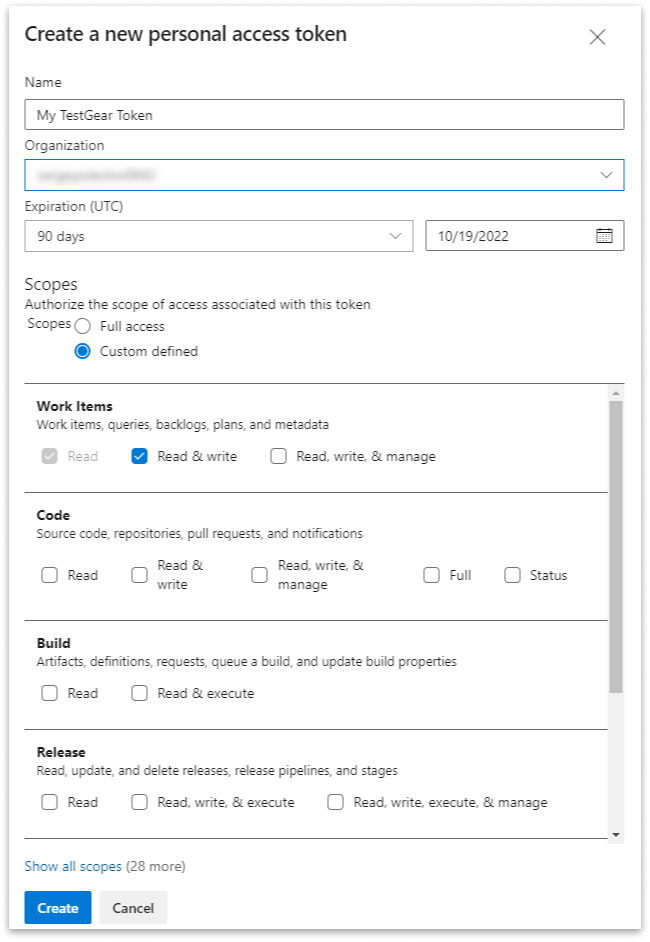
- Graph:
- Нажмите Create.
- Скопируйте сгенерированный токен. Убедитесь, что вы сохранили токен, так как Azure DevOps не хранит его. Вы можете потерять токен при закрытии окна создания.
Создание интеграции в Test IT
Внимание
Поддерживаются версии Azure DevOps начиная с Azure DevOps Server 2020 и Azure DevOps Services.
- Войдите в систему с аккаунта администратора и перейдите в раздел Администрирование, затем в левом навигационном меню выберите Интеграции.
- Нажмите Создать.
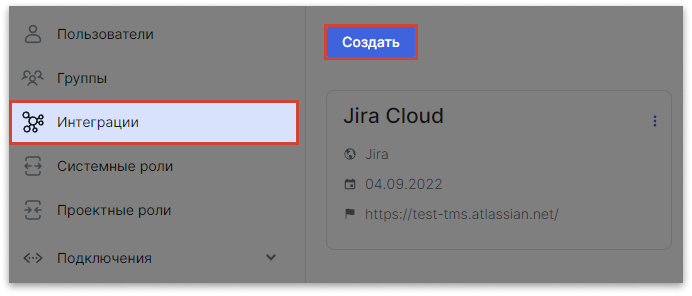 Откроется окно Новое подключение.
Откроется окно Новое подключение. - В меню Сервис для интеграции выберите AzureDevOps.
- Выберите тип установки: Cloud (для облачной версии) или Self-hosted (для версии, развернутой на сервере)
- Заполните данные для подключения:
- Имя интеграции
- URL системы Azure DevOps (для облачной версии используйте https://dev.azure.com/).
- Название организации. Убедитесь, что название организации совпадает с тем, которое вы указали при создании токена в Azure DevOps.
- Токен. Вставьте скопированный ранее токен из Azure DevOps.
- Нажмите Сохранить. Система Test IT автоматически протестирует интеграцию и в случае успешного тестирования сохранит ее. Это может занять некоторое время.
После успешной установки соединения вы сможете привязывать проекты к интеграции с Azure DevOps.